Recherche rapide :
Pourquoi partager des fichiers et des dossiers sur Dropbox ?
Avec des millions d'utilisateurs à travers le monde travaillant à domicile, les services de stockage cloud comme Dropbox sont devenus de plus en plus populaires. En tant qu'un service populaire conçu pour réduire le travail surchargé, Dropbox peut sauvegarder vos données sur ordinateur, ce qui vous permet d'accéder plus facilement aux données même si l'ordinateur tombe en panne.
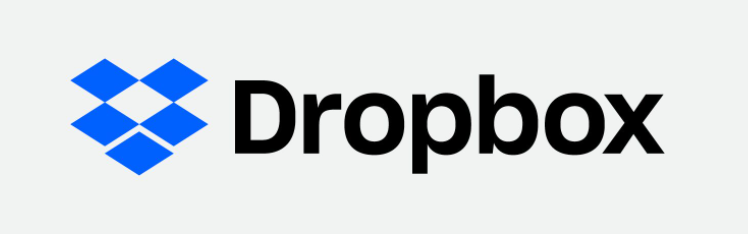
Lorsque vous travaillez à domicile, il est très important de partager des fichiers ou des dossiers avec des clients et des collègues pour maintenir une collaboration en temps réel, ce qui pourrait alors piloter le processus de travail. Pour améliorer votre efficacité au travail, le partage de fichiers sur Dropbox est un moyen recommandé de communiquer avec les destinataires pour les raisons suivantes :
- Pratique. Dans le passé, les utilisateurs préféraient envoyer des e-mails à des collègues et des clients, mais si le contenu du fichier est modifié, il sera difficile pour les destinataires d'obtenir immédiatement les modifications du fichier. Alors que le partage de fichiers sur Dropbox par e-mail ou par un lien pourrait faciliter la consultation des modifications de manière claire et rapide.
- Facile à utiliser. Grâce à l'interface simple et claire de Dropbox, il vous suffit d'effectuer quelques étapes simples pour terminer le processus de partage, ce qui vous fera gagner du temps.
- Sécurisé. Dropbox peut protéger la sécurité de vos données et votre confidentialité. Lors du partage de fichiers sur Dropbox, seules les personnes autorisées peuvent consulter les fichiers spécifiques. En outre, vous pouvez également configurer l'autorisation de vos fichiers partagés.
Comment partager un fichier dropbox sur l'ordinateur
Beaucoup de gens travaillent avec un ordinateur dans la vie quotidienne, et il est courant qu'ils envoient et partagent des fichiers ou des dossiers avec des collègues. Cependant, certains peuvent ne pas savoir comment envoyer un fichier avec Dropbox à d'autres entre ordinateurs. Dans cette partie, il y aura 3 solutions simples et utiles pour votre référence.
Méthode 1 : Partager fichier sur Dropbox en envoyant un e-mail
Si vous avez déjà installé Dropbox sur votre ordinateur, vous pouvez ouvrir directement son application de bureau pour partager des fichiers avec vos amis ou vos clients.
Étape 1 : Connectez-vous à votre Dropbox sur votre ordinateur.
Étape 2 : Sélectionnez le fichier que vous souhaitez partager et appuyez sur l'icône qui signifie « Partager ».
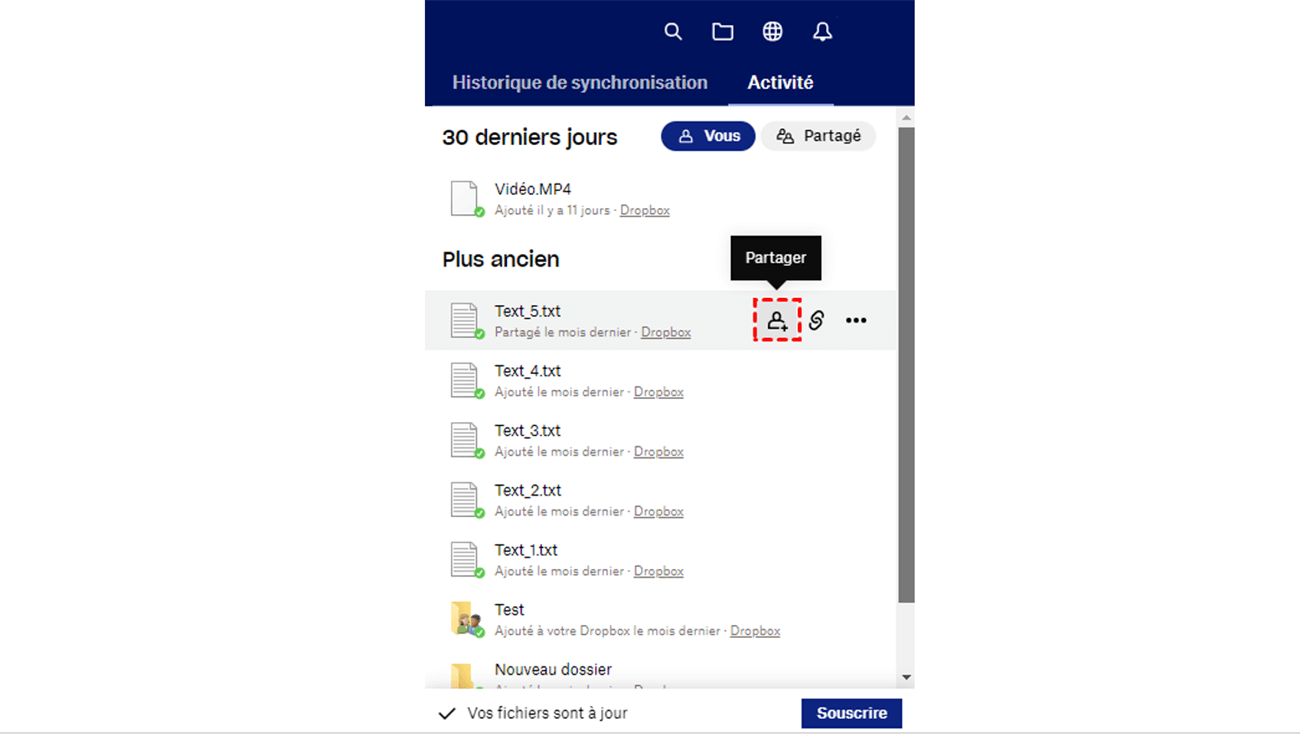
Étape 3 : Maintenant, vous pouvez ajouter l'e-mail, le nom ou le groupe avec lequel vous prévoyez de partager. Ensuite, les destinataires recevront un e-mail avec un lien hypertexte qui pourra les conduire à accéder au fichier partagé.
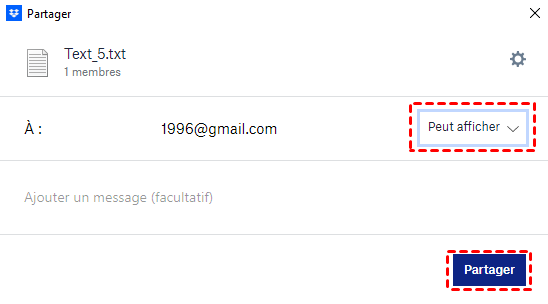
Astuces :
- Si vous avez plusieurs fichiers à partager, vous pouvez les ajouter dans un dossier, puis partager le dossier. Tout ce que vous avez à faire est de envoyer le dossier que vous envisagez de partager et de cliquer sur l'icône « Partager », de la même manière que pour partager un fichier.
- Vous pouvez configurer les autorisations en cliquant sur la flèche vers le bas pour choisir « Peut modifier » ou « Peut afficher ».
- Si vous choisissez le bouton « Peut modifier », la personne avec qui vous avez partagé peut effectuer de nombreuses opérations, telles que commenter, télécharger, etc.
Méthode 2 : Partager des fichiers sur Dropbox par un lien
Malheureusement, lorsque vous démarrez l'application Dropbox sur votre ordinateur, la vitesse de traitement de l'ordinateur continuera d'être lente, ce qui vous rendrait fou lorsque vous souhaitez effectuer d'autres opérations sur votre PC. Alors comment partager des fichiers sur Dropbox dans cette situation ? Ne t'inquiète pas ! Vous pouvez simplement visiter le site officiel de Dropbox pour partager des fichiers avec d'autres.
Étape 1: Connectez-vous au site officiel de Dropbox.
Étape 2 : Sélectionnez le fichier que vous souhaitez partager en appuyant sur « Tous les fichiers » dans la barre latérale gauche, ou vous pouvez également rechercher le fichier. Ensuite, appuyez sur « Partager » dans le coin supérieur droit.
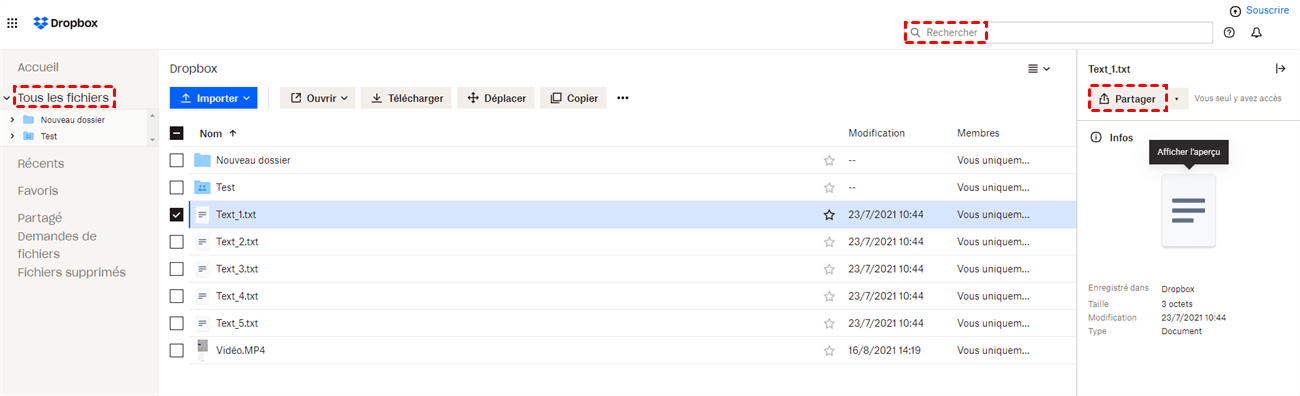
Étape 3 : Ajoutez un e-mail ou un nom avec lequel vous souhaitez partager, puis appuyez sur « Copier le lien ». Ensuite, vous pouvez envoyer ce lien à toute personne ou à un groupe avec qui vous souhaitez partager. Lorsqu'ils cliquent sur ce lien, ils peuvent accéder au fichier partagé.
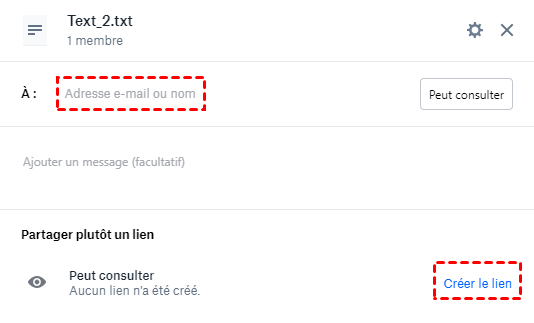
Astuce : Si vous avez plusieurs fichiers à partager, vous pouvez sélectionner ces fichiers sur la page Web de Dropbox, puis cliquer sur le bouton « Transférer » dans le coin supérieur droit. Ensuite, appuyez sur « Créer un transfert », puis cliquez sur « Copier le lien ». Enfin, vous pouvez partager ce lien avec vos amis ou cliens.
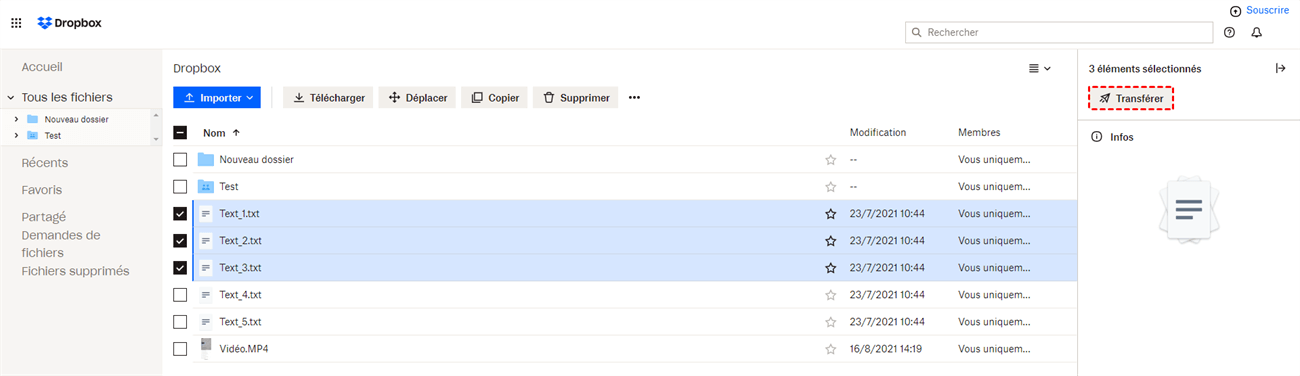
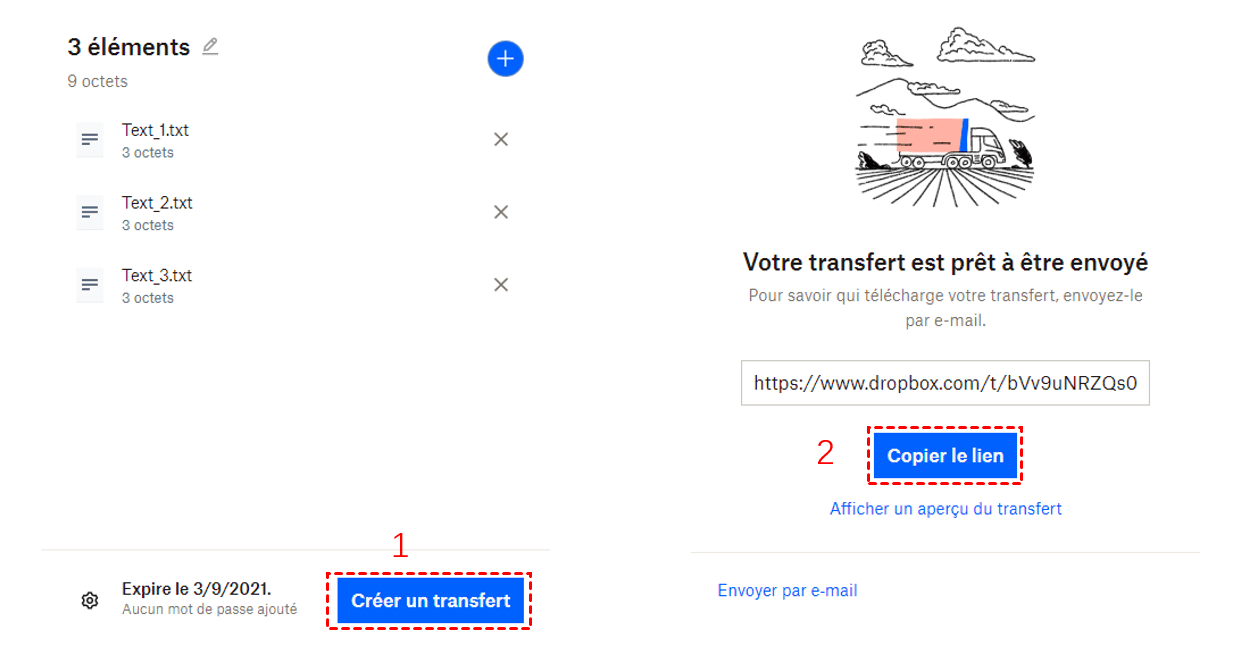
Méthode 3 : Comment partager un fichier Dropbox en utilisant MultCloud
Les méthodes ci-dessus sont des méthodes traditionnelles qui conviennent à ceux qui n'utilisent que Dropbox. En fait, les utilisateurs dsiposent plus d'un cloud pour diverses raisons. De nombreuses personnes ont Google Drive, Dropbox, OneDrive et G Suite et d'autres clouds, ou ont plus d'un compte de chaque cloud.
Cependant, la plupart des utilisateurs ont réalisé qu'il était un peu gênant d'avoir plusieurs clouds, mais ne veulent en abandonner aucun. Si vous avez du mal avec cela, ne vous inquiétez pas. MultCloud, un professionnel gestionnaire de fichiers cloud, peut aider à gérer ces différents clouds en un seul endroit. Il prend actuellement en charge 32 services cloud, dont Google Drive, OneDrive, FTP, Dropbox, etc.
Voici les étapes détaillées sur la réponse de comment partager des fichiers sur dropbox avec MultCloud.
Étape 1: Inscrivez-vous gratuitement par votre email sur le site officiel de MultCloud. Ou, vous pouvez créer un compte temporaire en appuyant sur « Accès sans inscription ».

Étape 2 : Cliquez sur « Ajouter un Cloud » pour ajouter Dropbox à MultCloud.
.png)
Étape 3 : Appuyez sur Dropbox pour sélectionner le fichier que vous décidez de partager. Ensuite, vous devez vérifier le fichier et cliquer sur le bouton « Partager ».
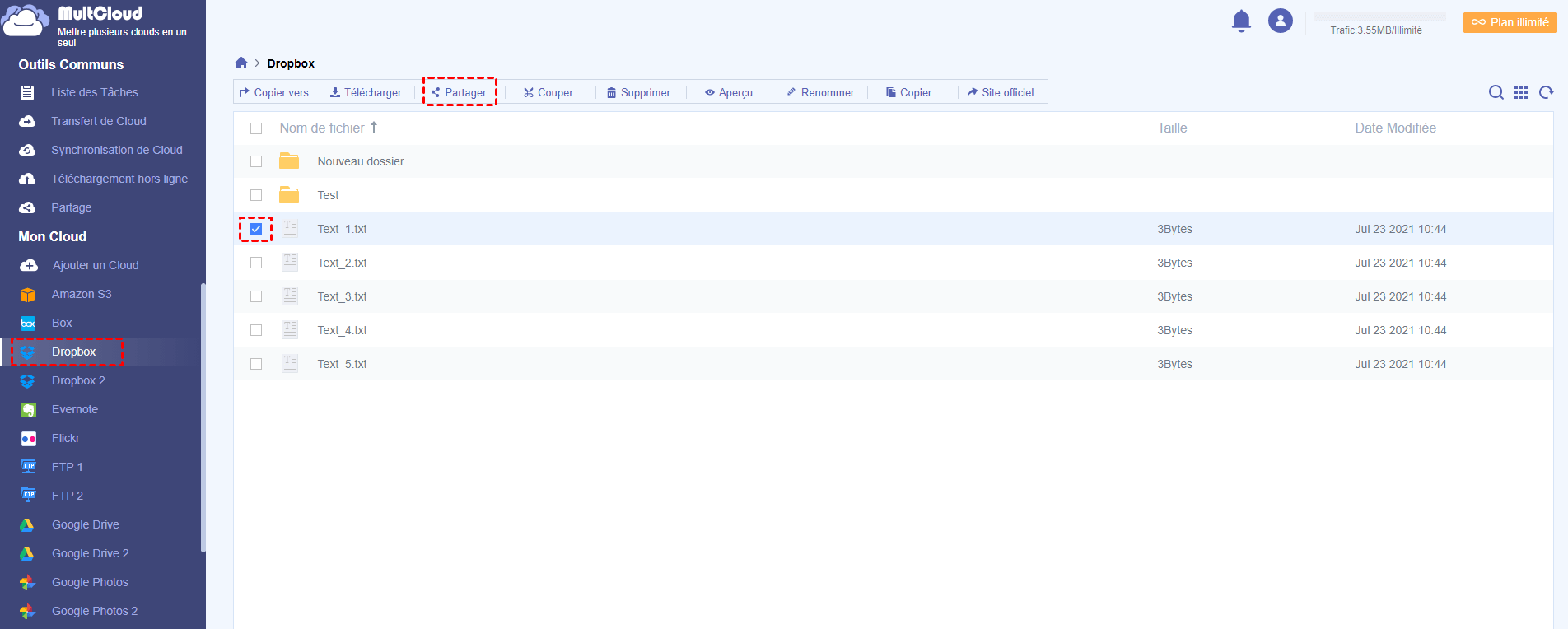
Étape 4 : Vous aurez le choix entre 3 modes de partage et vous pourrez sélectionner le bon en fonction de vos besoins. Ensuite, appuyez sur « Créer un partage » pour « Copier » le lien. Vous pouvez également envoyer le lien directement vers les réseaux sociaux tels que Facebook, Twitter, etc.
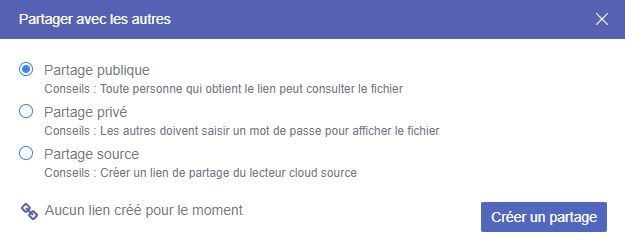
En plus de partager des fichiers, MultCloud fournit également d'autres fonctionnalités professionnelles, notamment télécharger directement sur Google Drive ou 31 autres clouds, et télécharger des fichiers à partir de liens URL, de fichiers torrent et de liens magnétiques.
Avec MultCloud, vous n'avez pas besoin de vous tenir devant l'ordinateur pour attendre la fin de la tâche car il peut exécuter le processus en arrière-plan. Une fois que vous avez coché la fonctionnalité « Envoyer une notification par e-mail à la fin de cette tâche », vous saurez immédiatement la fin de la tâche quand la tâche est terminée.
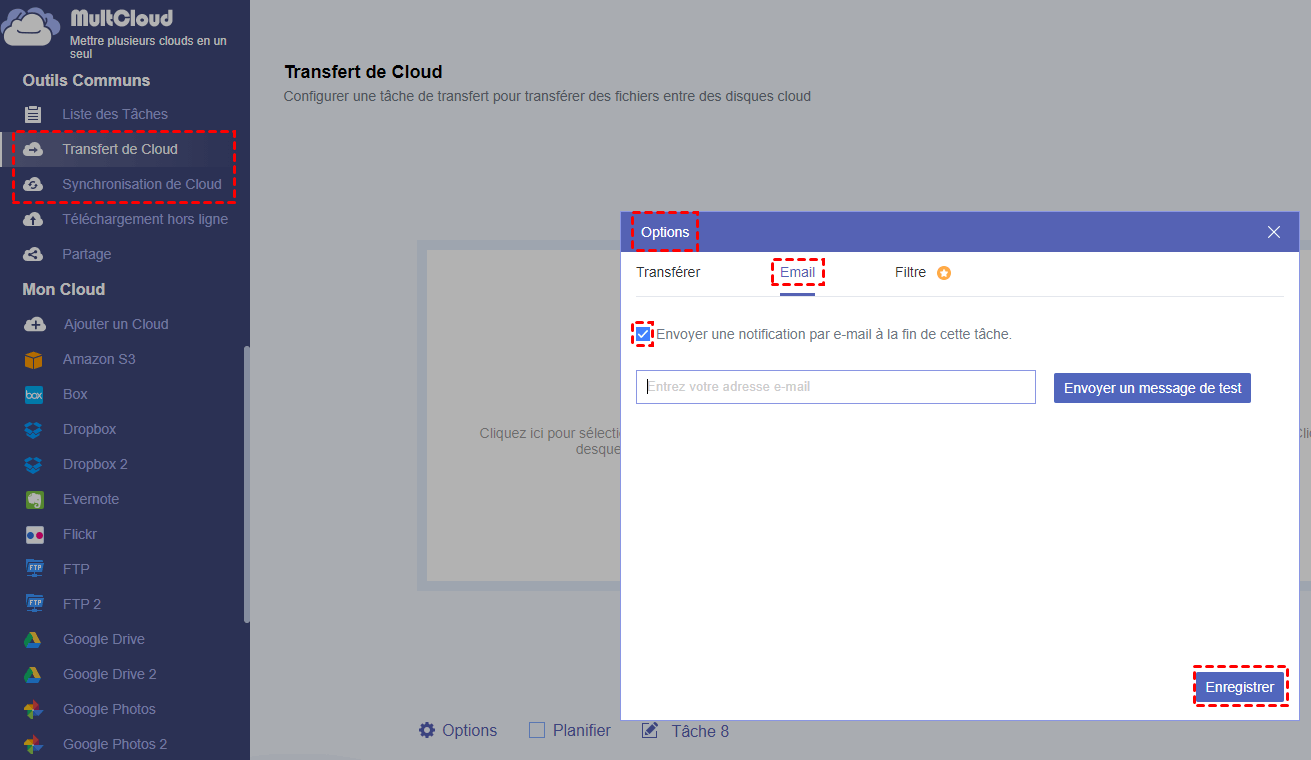
En plus, MultCloud vous offre des fonctions efficaces pour transférer et synchroniser des fichiers d'un cloud à un autre en quelques étapes simples. Si vous avez plusieurs fichiers à transférer, par exemple, le transfert FTP vers FTP, vous pouvez demander de l'aide à « Transfert de Cloud ».
Comment partager un fichier Dropbox avec l'iphone
Parfois, lorsqu'ils partent en vacances, la plupart n'apportent pas d'ordinateur. Cependant, les gens ont besoin de partager des fichiers avec les destinataires en cas d'urgence. Ainsi, savoir comment partager des fichiers sur Dropbox à partir d'un téléphone portable est d'une grande importance pour résoudre le problème qui peut survenir. Les étapes détaillées sont les suivantes :
Étape 1 : Connectez-vous à votre Dropbox sur votre téléphone portable et appuyez sur « Fichiers » en bas de l'écran. Sélectionnez ensuite le fichier que vous souhaitez partager et cliquez sur les « ... » a côté du fichier.
Étape 2 : Cliquez sur le bouton « Partager » dans le menu contextuel.
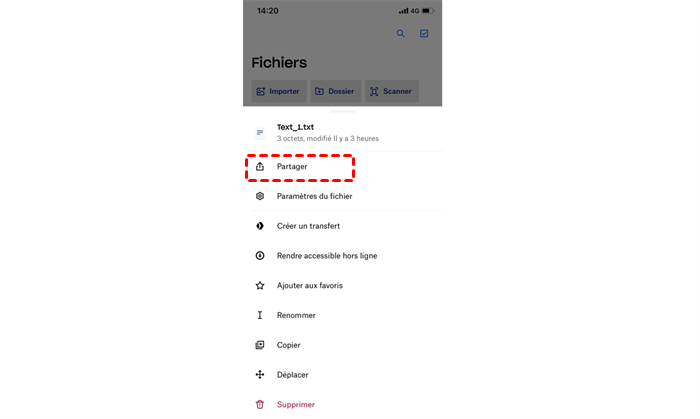
Étape 3 : Ajoutez l'e-mail, le nom ou le groupe auquel vous souhaitez envoyer, puis vous pouvez appuyer sur « Partager ». Ou vous pouvez également cliquer sur le bouton « Partager le lien » pour autoriser les personnes à modifier ou à consulter le fichier partagé.
Astuce : Si vous avez de nombreux fichiers à partager, vous pouvez les rassembler dans un dossier donné et partager le dossier avec d'autres. La façon de partager un dossier sur Dropbox à partir d'un téléphone mobile est la même que la façon de partager des fichiers.
Conclusion
Après avoir lu cet article, vous avez appris 4 méthodes de base pour résoudre le problème de comment partager un fichier Dropbox. En un mot, si vous avez installé Dropbox, vous pouvez partager des fichiers et des dossiers en envoyant un e-mail, mais le téléchargement de l'application de bureau Dropbox peut ralentir la vitesse de votre PC. Ainsi, vous pouvez partager des fichiers sur le site officiel en envoyant un lien aux destinataires.
De plus, vous pouvez utiliser l'outil tiers, MultCloud, pour vous aider également à partager des fichiers et des fichiers, en particulier lorsque vous avez plusieurs clouds et que vous avez du mal à les gérer. Grâce à MultCloud, vous pouvez télécharger, uploqder, partager, déplacer, renommer, transférer, synchroniser, etc. Si vous êtes intéressé par le fonctionnement de MultCloud, vous pouvez visiter la page de produit.
Clouds supportés par MultCloud
-
Google Drive
-
Google Workspace
-
OneDrive
-
OneDrive for Business
-
SharePoint
-
Dropbox
-
Dropbox Business
-
MEGA
-
Google Photos
-
iCloud Photos
-
FTP
-
box
-
box for Business
-
pCloud
-
Baidu
-
Flickr
-
HiDrive
-
Yandex
-
NAS
-
WebDAV
-
MediaFire
-
iCloud Drive
-
WEB.DE
-
Evernote
-
Amazon S3
-
Wasabi
-
ownCloud
-
MySQL
-
Egnyte
-
Putio
-
ADrive
-
SugarSync
-
Backblaze
-
CloudMe
-
MyDrive
-
Cubby
